Senden einer Datei
Sie können in Mailboxen gespeicherte Dateien senden.
|
WICHTIG
|
|
Diese Funktion kann nur verwendet werden, um eine in einer Mailbox gespeicherte Datei zu drucken.
|
1.
Berühren Sie nacheinander die Tasten [Zugang zu gesp.Dateien] → [Mailbox].
_udoc_de_DE/b_udoc_041_03_a_C.jpg)
2.
Wählen Sie die gewünschte Mailbox → Wählen Sie die gewünschte Datei → Berühren Sie die Taste [Senden].
_udoc_de_DE/b_udoc_041_03_b_C.jpg)
|
HINWEIS
|
|
Sie können höchstens 32 in derselben Mailbox gespeicherte Dateien auswählen und auf einmal senden.
Es können höchstens 999 Seiten auf einmal gesendet werden.
|
3.
Geben Sie den Empfänger ein.
_udoc_de_DE/b_udoc_041_03_c_C.jpg)
|
Wenn der Empfänger im Adressbuch gespeichert ist:
|
Beachten Sie Folgendes je nach Adressbuchtyp.
Scannen und Senden:
Fax:
|
|
Wenn der Empfänger unter einer Zielwahltaste gespeichert ist:
|
E-Mail, I-Fax, Dateiserver, Erweiterter Platz:
Fax:
|
|
Wenn der Empfänger nicht im Adressbuch gespeichert ist:
|
Beachten Sie die folgenden detaillierten Verfahrensbeschreibungen je nach der anzugebenden Adresse bzw. des anzugebenden Servers.
|
|
Wenn der Empfänger in den Favoriteneinstellungen gespeichert ist:
|
|
|
Wenn Sie Ihren Persönlichen Ordner als Empfänger angeben wollen:
|
|
|
Wenn Sie Ihre E-Mail-Adresse als Empfänger angeben wollen.
|
|
|
Wenn Sie Cc- und/oder Bcc-Adressen definieren wollen:
|
|
WICHTIG
|
|
Durch Aktivieren eines Adressentyps in [Neuen Empfänger beschränken] können Sie keine neuen Empfänger dieses Typs eingeben. Wählen Sie einen gespeicherten Empfänger mithilfe des lokalen Adressbuchs, Remote-Adressbuchs, LDAP Servers in [Adressbuch] aus oder berühren Sie eine Zielwahltaste in [Zielwahl]. (Vgl. Abschnitt "Einschränken von Sendefunktionen".)
|
|
HINWEIS
|
|
Sie können maximal 256 Empfänger auf einmal angeben und verwenden. Handelt es sich bei dem Empfänger jedoch um eine Gruppe, wird jede Adresse der Gruppe als eine Adresse gezählt.
Wenn Sie an einen Dateiserver, bei dem [Vor Senden bestätigen] aktiviert ist, zu senden versuchen, wird ein Display mit der Aufforderung, das Server-Passwort einzugeben, angezeigt. Geben Sie in diesem Fall das Server-Passwort ein. Wenn Sie einen Dateiserver in einer Gruppenadresse speichern möchten, deaktivieren Sie [Vor Senden bestätigen]. Sie können jedoch nicht an eine Gruppenadresse senden, die einen Dateiserver umfasst, bei dem [Vor Senden bestätigen] aktiviert ist. (Vgl. Abschnitt "Speichern einer Dateiserver-Adresse".)
Wenn Sie die Daten nach der Sendung löschen lassen wollen, berühren Sie die Taste [Datei nach Send.löschen].
Sie können ein Dokument nicht in einer anderen Eingangsbox speichern, während es gesendet wird.
Wenn der ausgewählte Empfänger eine Gruppenadresse ist, die eine Mailbox enthält, wird die gesendete Datei nicht an diese Mailbox gesendet (und dort gespeichert).
Die in den Zielwahltasten im Expressmenü des Client-Systems gespeicherten Empfänger werden nicht aktualisiert, auch wenn die gespeicherten Inhalte der Zielwahltasten eines Server-Systems aktualisiert werden. Bestätigen Sie, ob der Empfänger nicht veraltet ist, wenn Sie nicht an ihn senden können.
|
4.
Berühren Sie die Taste für das Dateiformat → Wählen Sie ein Dateiformat → Bestätigen Sie durch Berühren der Taste [OK].
_udoc_de_DE/b_udoc_041_03_d_C.jpg)
Dieser Schritt ist nicht erfolgreich, wenn Sie Fax- oder I-Fax-Empfänger gewählt haben.
|
WICHTIG
|
|
Bestimmte Dateiformate erfordern ein Zusatzprodukt. Nähere Informationen zu den Zusatzprodukten, die Sie zur Verwendung dieser Funktion benötigen, finden Sie im Abschnitt "Erforderliche Zusatzprodukte für die einzelnen Funktionen".
|
|
HINWEIS
|
|
Nähere Informationen zu Dateiformaten finden Sie im Abschnitt "Einstellen des Dateiformats".
|
5.
Berühren Sie die Taste [Optionen] → Wählen Sie die gewünschte Option → Berühren Sie die Taste [Schließen].
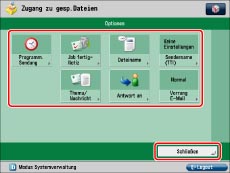
|
HINWEIS
|
|
Nähere Informationen zu optionalen Funktionen finden Sie im Abschnitt "Scannen und Senden" oder "Senden/Empfangen eines Faxdokuments".
|
6.
Berühren Sie die Taste [Senden starten].
|
WICHTIG
|
|
Nähere Informationen zu den möglichen Funktionskombinationen finden Sie im Abschnitt "Nicht verfügbare Funktionskombinationen".
|
|
HINWEIS
|
|
Dateien mit einer anderen Auflösung als 600 x 600 dpi können nicht gesendet werden, wenn der Empfänger einen Faxempfänger enthält.
|